ソフト起動時と終了時の時刻をログファイルに記録できるソフトです。
いつもどれくらいの時間、PCを起動しているのかの合計時間を調べたり、自分が使っている時間以外に誰がどのくらいPCを起動させているのかなどのチェックにも利用できます。
スタートアップに入れておくと Windows 起動時に起動して記録を開始、Windows 終了時に終了時刻を記録します。
タスクトレイに表示されるアイコンをダブルクリックすると、起動時刻、現在時刻、Windows の起動時間が表示されます。
Logon/off Time Logger の使い方
ダウンロード と インストール
- Vector のダウンロードページへアクセスし、「ダウンロードページへ」ボタンをクリックしてダウンロードします。
- ダウンロードした圧縮ファイル(logontc.zip)を展開し、Logontc.exe から起動します。
※ 本ソフトはインストール不要で利用できます。
使い方
ログファイルの記録形式
本ソフトを起動すると、タスクトレイに
同様に本ソフトを終了すると、ログファイルに時刻を記録します。
記録される内容は次の形式で記録されます。
(ログオン種別) - (ログオンユーザー名) - (ログオン日時) - (マシン名)
- ログオン種別
LOGON / LOGOFF - ログオンユーザー名
Windows にログオンしたユーザー名 - ログオン日時
ログオン/ログオフの日時 ex) 2014/11/13 07:31:33 - マシン名
ex) FREESOFT100-PC
ログファイルを開く
- ログファイルの設定を変更するには、システムトレイの

- 情報ウィンドウが表示されます。


情報ウィンドウ
- ログファイルが表示されます。

ログファイル
※ もちろん直接ログファイルを開くこともできます。
ログファイルの設定を変更する
- ログファイルの設定を変更するには、タスクトレイの

- 情報ウィンドウが表示されます。

- 「ログ設定」画面が表示されます。
「ログファイル保存場所」タブ
ログファイルの保存フォルダーを設定できます。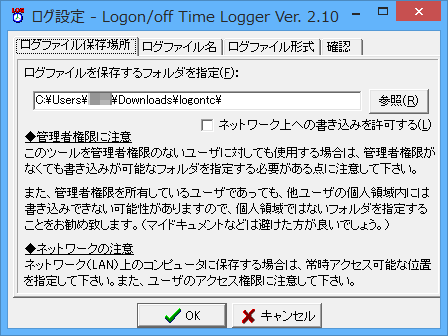
ログ設定 - ログファイル保存場所
「ログファイル名」タブ
ログファイルの名称を固定ファイル名(初期設定:Logontc.txt)、日付(年月日/年月/年)、マシン名、ユーザー名から選択できます。
ログ設定 - ログファイル名
「ログファイル形式」タブ
ログファイルの記録情報について、Logon/Logoff 種別、ログオンユーザー名、ログオン日時、マシン名のオン/オフを設定できるほか、項目の区切り文字をカンマ、ハイフン、タブ、任意の文字から選択したり、ログ1ファイルあたりの上限行数を1,000行から変更できます。
ログ設定 - ログファイル形式
「確認」タブ
動作モード、ログファイルの保存場所を確認できます。
ログ設定 - 確認
動作モードを変更する
起動オプションを設定することで、次の動作モードに変更できます。一般モード
通常のモードです。プロテクトモード
” Logontc.exe PROTECT ”で起動すると、情報ウィンドウの「設定」と「終了」ボタンが無効となります。設定を変更したり、アプリケーションを終了したりできないようにします。
シークレットモード
” Logontc.exe HIDE ”で起動すると、タスクトレイにアイコンを表示しません。更新履歴
Version 2.10 (2007/02/22)
- シークレット動作モードを追加(アイコンをタスクトレイに表示しないモード)
- ログファイルの保存先に、LAN上のネットワークコンピュータも選択可能にした。
- ログの記録最大件数を、設定ダイアログから設定可能にした。
- 設定ダイアログから、バージョン番号をチェック可能にした。
Version 2.00 (2006/06/19)
- マシン名も記録できるようにした。
- 記録内容を自由に選択できるようにした。
- ログファイル名を自由に設定できるようにした。また、日付やマシン名・ユーザ名での保存を可能にした。
- デフォルトの記録最大件数を1,000件に増やした。
Version 1.01 (2003/11/30)
- ユーザ名も記録するようにした。
- 開発環境を C++ Builder 6 にアップグレードした。
ユーザーレビュー
-
まだレビューが投稿されていません。
このソフトの最初のレビューを書いてみませんか?

